Win11默认情况下会显示网络搜索结果,但有些用户希望关闭这个功能。本文将分享如何在Win11中关闭搜索结果中的网络搜索内容。

1、按【 Win + X 】组合键,或【右键】点击任务栏上的【Windows开始菜单】,在打开的隐藏菜单项中,选择【运www.devze.com行】;
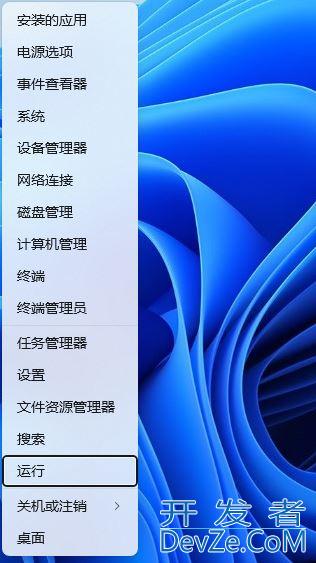
2、运行窗口,输入【regedit】命令,再按【回车或确定】打开注册表编辑器;
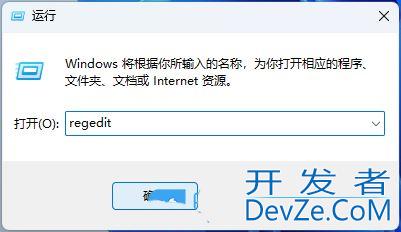
3、注册表编辑器窗口,依次展开到以下路径:HKhttp://www.devze.comEY_CURRENT_USER\SOFTWARE\Microsoft\Windows\CurrentVersion\Search

4、右侧空白处,点击【右键】,js在打开的菜单项中,选择【新建-dwORD (32 位)值(D)】;
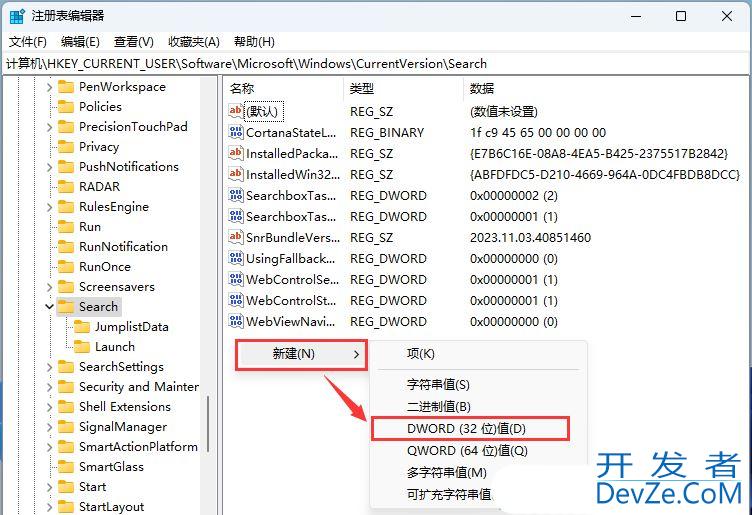
5、新建的DWORD (32 位)值(D)命名为【BingSearchEnabled】,再【双击】打开,将数值数据android修改为javascript【0】,最后重启电脑即可;
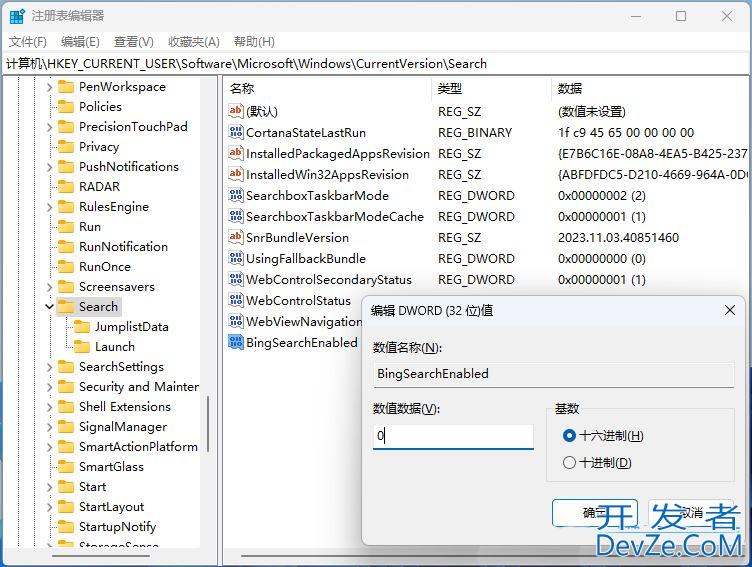
以上就是Win11关闭搜索结果中的网络搜索内容的技巧,希望大家喜欢,请继续关注编程客栈(www.devze.com)。









 加载中,请稍侯......
加载中,请稍侯......
精彩评论